如果您有第三方替代方案,如何停用 Windows Defender
摘要: 當電腦上正在執行第三方防毒軟體時,如何在群組原則編輯器中停用 Windows Defender。
本文章適用於
本文章不適用於
本文無關於任何特定產品。
本文未識別所有產品版本。
說明
如果您的電腦上已安裝並啟用第三方防毒軟體,您可能會希望停用 Windows Defender。本文將引導您使用 Windows 內的群組原則編輯器停用 Windows Defender。
使用群組原則編輯器停用 Windows Defender
 只有在電腦上執行第三方防毒 程式時, 才建議您按照這些步驟停用 Windows Defender。
只有在電腦上執行第三方防毒 程式時, 才建議您按照這些步驟停用 Windows Defender。
如果您執行的是第三方防毒軟體,並希望停用 Windows Defender,您可以按照以下步驟,在 Windows 中使用群組原則編輯器:
- 按下鍵盤上的 Windows + R 鍵以開啟命令提示字元,在搜尋方塊中輸入 cmd,然後按一下確定。
- 在命令提示字元中輸入 gpedit.msc ,然後按下 Enter 鍵。
- 確認 UAC 提示以繼續。
- 瀏覽下列路徑以開啟 Windows Defender 設定:本機電腦原則>電腦組態>管理範本 > Windows 元件 Windows Defender > (圖 1):
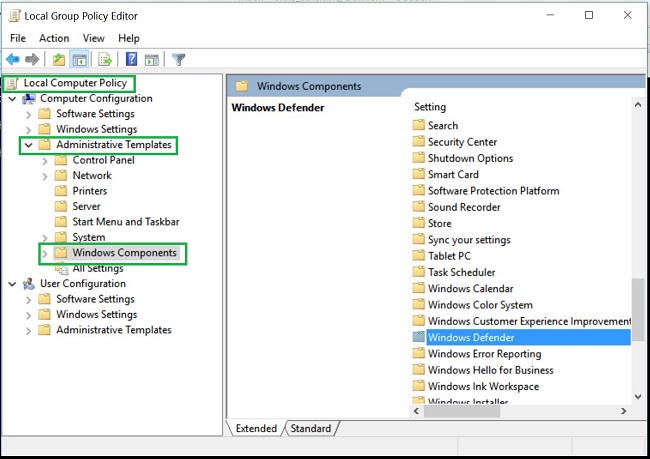
圖 1: gpedit.msc Windows Defender 資料夾 - 連按兩下 Windows Defender 資料夾以開啟設定,並尋找關閉 Windows Defender 原則設定 (圖 2):
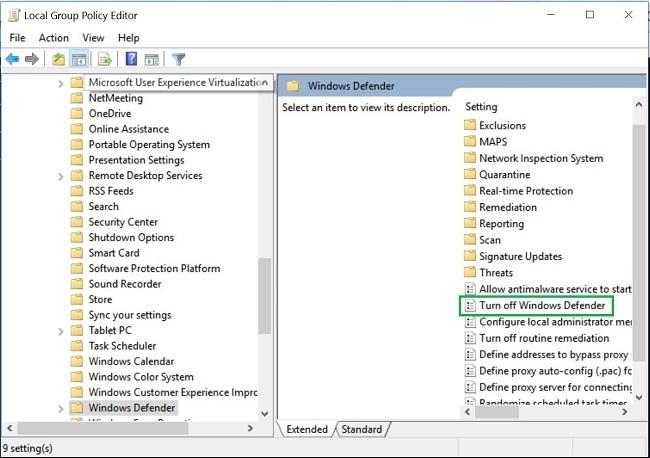
圖 2: gpedit.msc 關閉 Windows Defender 原則 - 選取 啟用以 啟用此原則,並關閉 Windows Defender (圖 3):
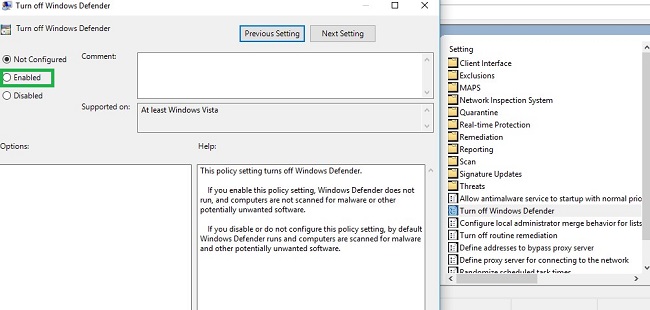
圖 3: gpedit.msc 啟用「關閉 Windows Defender 原則」 - 重新啟動電腦以使變更生效。
 注意:如果您移除第三方防毒軟體,並希望在電腦上重新啟用 Windows Defender,請使用群組原則編輯器依照上述步驟操作。為關閉 Windows Defender 原則選取 未設定 或 停用 。
注意:如果您移除第三方防毒軟體,並希望在電腦上重新啟用 Windows Defender,請使用群組原則編輯器依照上述步驟操作。為關閉 Windows Defender 原則選取 未設定 或 停用 。
文章屬性
文章編號: 000108754
文章類型: How To
上次修改時間: 30 1月 2024
版本: 4
向其他 Dell 使用者尋求您問題的答案
支援服務
檢查您的裝置是否在支援服務的涵蓋範圍內。